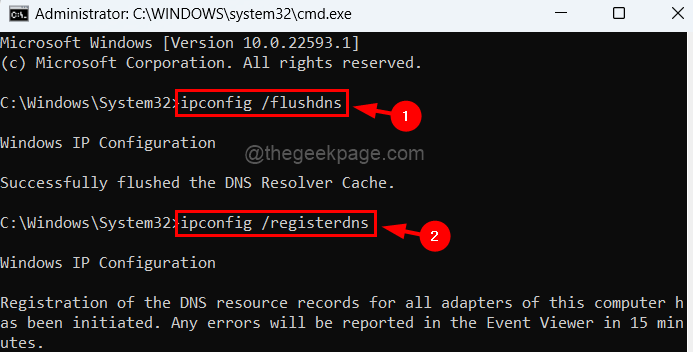Иоутубе је апликација којој се диве готово сви који би заронили у мрежу. Кад год вам је потребан видео запис, најважнија претрага у Гоогле-у је за ЈуТјубсајт. Иако је познато по томе што пружа најбоља видео искуства, једна од неистражених карактеристика је Сцреенцастинг. Шта је тачно Сцреенцастинг? Свима ће вам бити познат термин екрана. Иако се снимак екрана односи на снимање једне слике екрана, сцреенцастинг нам омогућава да дигитално снимимо покретну слику на екрану. Обично је такав дигитални снимак побољшан функцијом аудио приповедања. Већина људи користи ову функцију користећи софтвер независних произвођача. Али ово не мора увек бити случај.
Емитовање екрана се такође може обавити брзо и лако са Иоутубе налогом. Звучи невероватно, зар не? Ако и ви желите да га испробате, овај чланак ће вас савршено водити.
КОРАЦИ ДА СНИМИТЕ СЦЕНЦАСТ КОРИСТЕЊЕМ ИОУТУБЕ-а
КОРАК 1
Пре свега, отворите Иоутубе страницу и пријавите се на њу користећи важеће податке о налогу. Када то учините, ан Отпремити дугме се појављује на врху. Кликни на то.
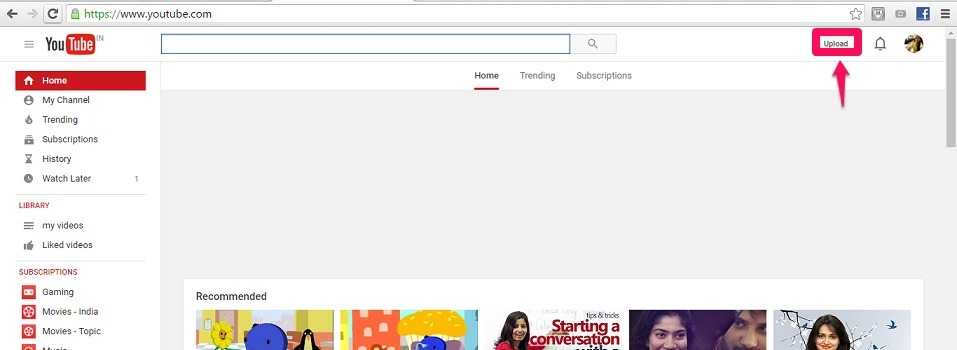
КОРАК 2
На страници која се отвори, десно, пронаћи ћете три плочице - Увези видео записе, Стриминг уживо и Направи видео записе. Кликните на опцију Пренос УЖИВО.
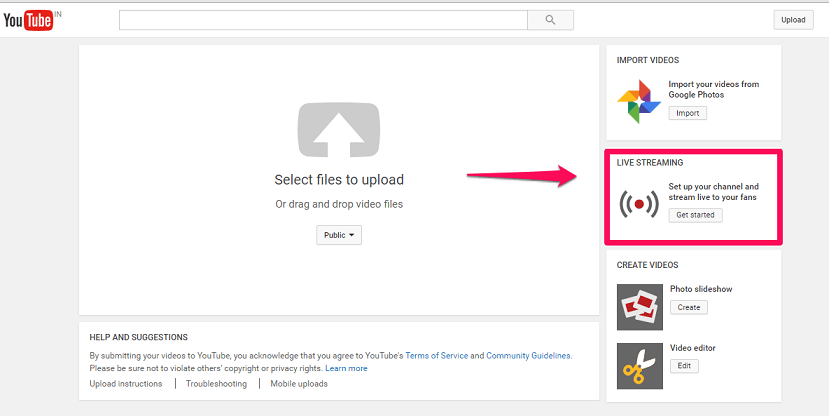
КОРАК 3
На следећем прозору који се појави лево наћи ћете више опција. Мораћете да изаберете ону која је именована Догађаји испод Ливе Стреаминг.
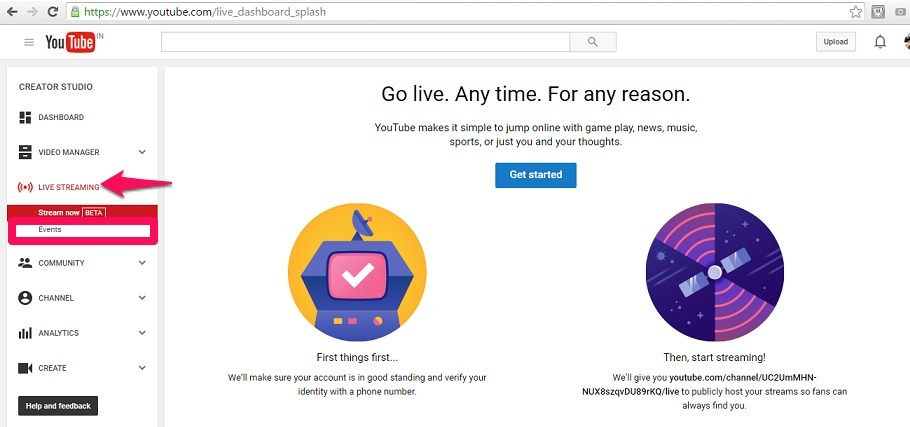
КОРАК 4
На следећој страници ћете пронаћи опцију Направите догађај уживо. Кликом на њега водиће се до странице приказане у наставку. Попуните све детаље као што су наслов, опис, датум и време и ознаке на страници која ће се појавити. Такође, с десне стране ћете пронаћи падајући мени. Има три опције, јавну, приватну и ненаведену. Изаберите опцију Приватни што вам помаже да снимате видео записе приватно без најаве било кога другог.
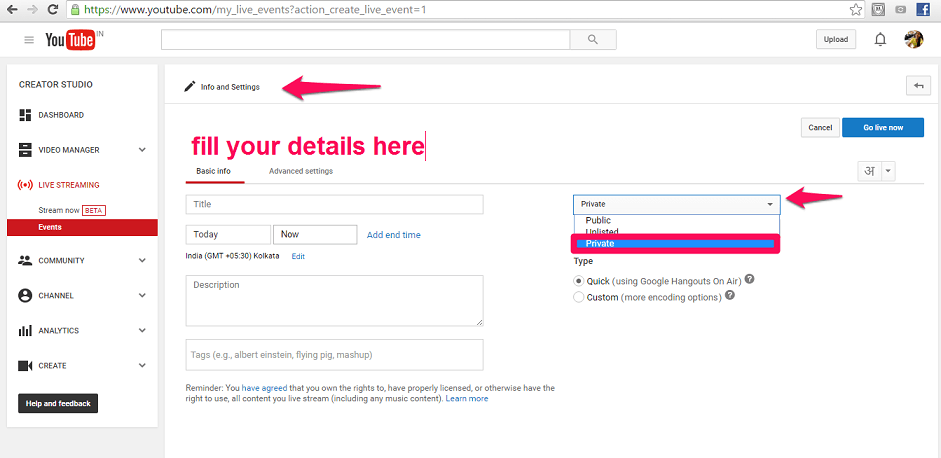
КОРАК 5
Кликните на Дугме „Иди уживо“ који се појављује на врху као што је приказано доле.
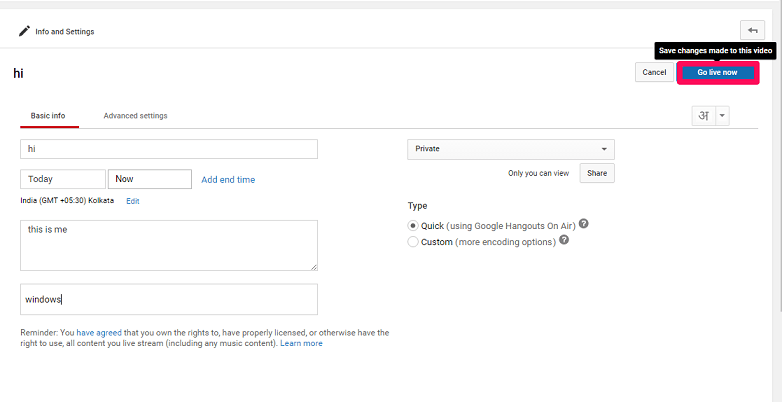
КОРАК 6
Отвара се нова картица у Гоогле Хангоутс-у. Према левој страни наћи ћете опцију, Дељење екрана. Кликните на њега. Сада ће се појавити сви прозори тренутно отворени на вашој радној површини.
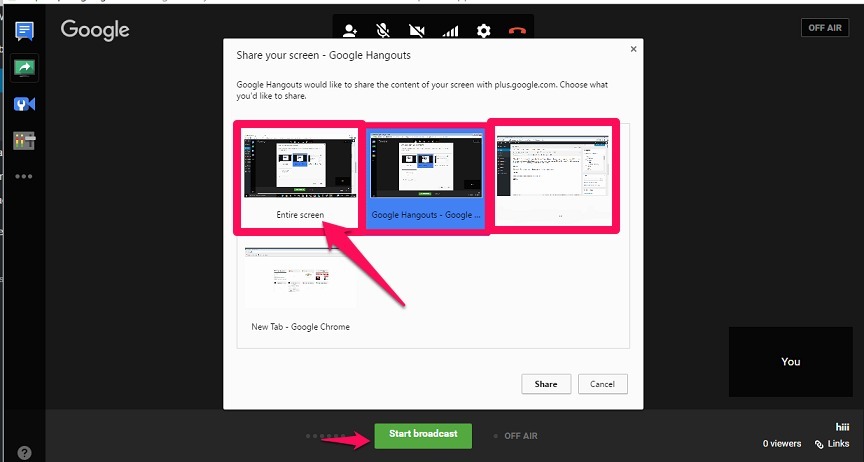
КОРАК 7
Изаберите било који прозор и кликните на опцију Почните емитовање који се појављује на дну. По успешном завршетку, биће снимљено на вашем иоутубе налогу.
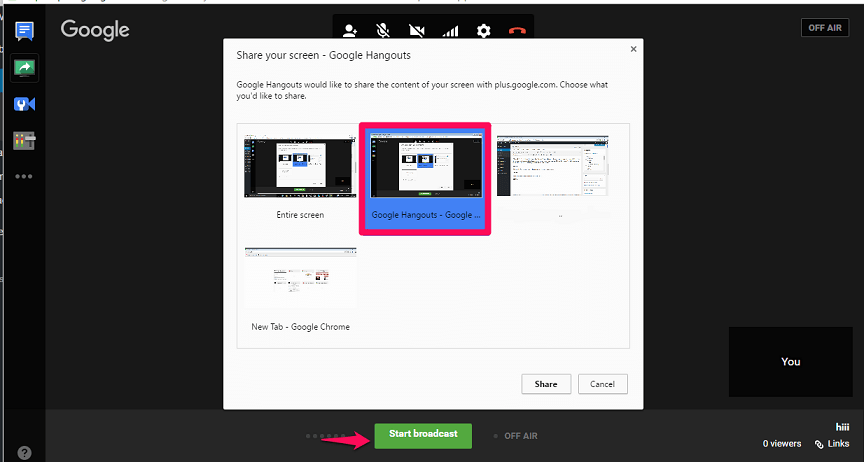
Сада, од приватног снимања, нико га неће гледати. Када завршите са снимањем, само кликните на стоп да бисте зауставили снимање екрана. Сад само иди на https://www.youtube.com/my_videos да бисте прегледали снимљени видео.